

Por Nathan E. Malpass, Última atualização: March 5, 2018
"Atualmente, estou em busca de um software excelente que possa fazer backup de todos os arquivos no meu Samsung Note. Se o programa também puder fazer backup de aplicativos, seria ótimo. Você pode sugerir um ou dois?" Essa é uma pergunta que ouvi recentemente de minha amiga próxima. Talvez muitos de vocês tenham encontrado problemas como ela. Então, se você estiver procurando por alguns conselhos úteis sobre como faça um backup completo de telefones e tablets Android no seu dispositivo Android, leia esta passagem e você achará útil.
DICAS:
Parte 1: Por que fazer backup completo do telefone Android?Parte 2: Criar backup completo do Android sem raizParte 3: Domínio Rápido-Assista ao Guia de VídeoParte 4: Como usar o aplicativo Go Backup para fazer um backup completoParte 5: Conclusão
Com tantos programas de backup para escolher, como você saberá qual vale a pena baixar? Um aspecto importante que você deve considerar é a variedade de tipos de arquivos suportados. Certos softwares só podem fazer backup de mensagens e registros de chamadas. Alguns também têm a capacidade de incluir arquivos de mídia em seus backups.
Antes de clicar em download, você deve primeiro entender os recursos do software. Isso é mais crucial se você estiver olhando para um programa que exige que você pague para fazer o download.
Para facilitar o trabalho, reunimos os 2 melhores programas que podem fazer backup completo de telefones e tablets Android. Continue lendo e descubra qual deles funcionaria melhor para você.
O FoneDog Android Toolkit é uma solução completa que oferece mais recursos do que aparenta. Um deles é o FoneDog Android Data Backup and Restore. Esta ferramenta é especializada na criação e restauração de backups. Depois que um backup é restaurado, os arquivos vão direto para o seu dispositivo – sem perguntas. Aqui está uma lista de arquivos que você pode fazer backup:
Kit de ferramentas para Android FoneDog funciona em computadores, Windows e Mac. Os backups são salvos no seu PC sem perder a forma e a qualidade originais dos seus arquivos. Você pode até criptografá-los para aumentar a segurança de seus dados. Com o FoneDog Android Toolkit, agora você pode realizar backups com confiança e facilidade. Para ajudá-lo abaixo está um guia detalhado sobre como usar o software.
Download grátis Download grátis
Baixe a versão correta do FoneDog Android Toolkit no seu computador. Aguarde uma instalação completa.
Execute o FoneDog Android Toolkit e conecte seu telefone ou tablet Android ao seu PC. No menu principal do software, pressione Backup e restauração de dados do Android.
Se o seu dispositivo estiver executando o Android 4.0 ou superior, um prompt aparecerá na tela. Este prompt solicitará sua permissão para ativar a depuração USB. pressione OK no seu dispositivo.
Caso você não receba essa solicitação, consulte as instruções fornecidas pelo software para ativar a depuração USB.
Assim que a depuração USB for habilitada, você verá 2 opções na tela. Selecionar Backup de dados do dispositivo das escolhas.
Uma lista de tipos de arquivo aparecerá. Por padrão, todos os tipos de arquivo suportados foram selecionados pelo software. Marque a caixa para Backup Criptografado se você deseja definir uma senha para seu backup. Quando estiver satisfeito com sua seleção, pressione Início.

O software começará a fazer backup de todos os seus arquivos. Dependendo do volume dos seus arquivos, o processo pode demorar alguns minutos. Não desconecte seu dispositivo do computador para evitar a perda de dados. O FoneDog irá informá-lo assim que o backup for criado. É isso! Agora você tem um backup completo do seu dispositivo Android. Caso você queira aprender como restaurar seu backup, veja como.
Execute o software e selecione Backup e restauração de dados do Android. Conecte seu dispositivo ao computador e aguarde o software detectá-lo.
Escolha Restauração de dados do dispositivo. Você verá os arquivos de backup existentes salvos em seu PC. Selecione um e aperte Início.
Na guia esquerda, você verá uma lista de tipos de arquivo. Se você deseja restaurar todo o backup, pressione rapidamente Restaurar.
No entanto, se você deseja recuperar apenas tipos de arquivo específicos, marque esses itens antes de clicar Restaurar. Quando o processo estiver concluído, você poderá começar a visualizar seus arquivos no seu dispositivo.

O backup é MUITO importante!
Go Backup é um aplicativo Android que você pode baixar na Google Play Store e instalá-lo em seu telefone ou tablet. O aplicativo pode fazer um backup completo do seu dispositivo e restaurar seus arquivos quando você precisar deles.
A versão gratuita do Go Backup pode fazer backup e restaurar os seguintes dados:
Se você atualizar para a versão Pro, poderá incluir configurações do sistema e configurações do aplicativo do sistema. Você também pode agendar backups, para que nunca deixe de fazê-lo. Por padrão, o Go Backup salva backups em seu cartão SD. Depois de atualizar, você pode optar por salvá-los no Dropbox e no Google Drive também.
O aplicativo funciona muito bem em dispositivos enraizados e não enraizados. No entanto, os usuários de dispositivos com root podem desfrutar de mais recursos do que os de dispositivos sem root. Por exemplo, apenas dispositivos com root podem fazer backup de dados de aplicativos. Isso inclui suas credenciais de login no aplicativo.
Além disso, restaurar aplicativos leva menos tempo para usuários de dispositivos com root. Eles podem restaurá-los em segundo plano, enquanto os usuários de dispositivos sem root precisam restaurar manualmente os aplicativos um por um.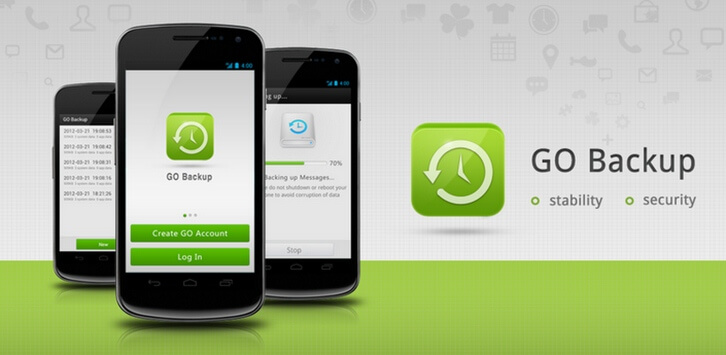 Aqui está um guia passo a passo sobre como usar o Go Backup.
Aqui está um guia passo a passo sobre como usar o Go Backup.
Go Backup é um aplicativo útil para usar se você quiser aprender como fazer um backup completo do telefone Android. Embora o aplicativo permita apenas salvar backups em seu cartão SD e contas do iCloud, você também pode transferi-los para o seu computador.
Basta conectar o telefone ao computador e transferir manualmente o arquivo do cartão SD. O aplicativo tem sua própria parcela de desvantagens. Por exemplo, ele não suporta arquivos de mídia como música, vídeo e áudio. Ele não pode fazer backup de documentos também.
Agora, não foi tão fácil? Alguns minutos do seu tempo podem definitivamente percorrer um longo caminho. Para saber como fazer um backup completo do telefone Android, use o Fonedog Android Toolkit e o Go Backup. Para suas mensagens, histórico de bate-papo do Whatsapp, registros de chamadas, contatos, arquivos de mídia e documentos, use o FoneDog Android Toolkit. Use o Go Backup para fazer backup de seus aplicativos, favoritos, entradas de calendário e configurações do dispositivo. Com estes dois programas, você tem tudo coberto!
Deixe um comentário
Comentário
Backup e restauração de dados do Android
Faça backup de seus dados do Android e restaure seletivamente para o Android
Download grátis Download grátisArtigos Quentes
/
INTERESSANTEMAÇANTE
/
SIMPLESDIFÍCIL
Obrigada! Aqui estão suas escolhas:
Excelente
Classificação: 4.4 / 5 (com base em 88 classificações)